

Aseta pystyrivien yhteydet

Tuonnin asetukset
 Tuonnin asetuksia voi muokata seuraavin tavoin:
Tuonnin asetuksia voi muokata seuraavin tavoin:
- Päivitä tietueet kentän perusteella: Jos tuotavien tuotteiden joukossa on jo olemassa olevassa olevia tuotteita, tällä asetuksella määritetään minkä kentän perusteella Koho yhdistää tuotavat ja olemassa olevat tuotteet ja päivittää tiedot. Suosittelemme käyttämään tuotteen Id:tä. Jos kaikki tuotavat tuotteet ovat uusia, tämän kentän voi jättää tyhjäksi.
- Uudet tietueet: Jos tähän kenttään valitaan ”Ohita”, kaikki tuotteet, joita Koho ei löydä ennestään järjestelmästä ohitetaan, eikä niitä tuoda järjestelmään.
- Vanhat tietueet: Jos tähän kenttään valitaan ”Ohita”, kaikki tuotavat tuotteet, jotka Koho jo löytää järjestelmästä ohitetaan, eikä niitä päivitetä. Jos tarkoituksena on päivittää olemassa olevien tuotteiden hintoja, tässä tulee valita "Päivitä".
- Ohita ylin rivi: Valinnan ollessa päällä taulukon ylin rivi jätetään huomioimatta. Yleensä ylin rivi sisältää otsikoita, jonka takia tämä asetus on oletuksena valittuna.
- Ohi rivit, joissa on tyhjiä arvoja: Tämän asetuksen ollessa päällä kaikki ne vaakarivit, jonka jossain pystyrivissä on tyhjiä kenttiä, ohitetaan. Asetusta voidaan hyödyntää esimerkiksi väliotsikoiden ohittamiseen, jos taulukossa sellaisia on.
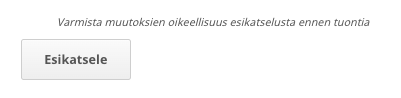
Jotta pääset tuomaan tuotteet Kohoon, avaa ensin esikatselu-näkymä painamalla Esikatsele-painikkeesta. Avautuvassa näkymässä näet onko siirtotiedosto oikean muotoinen sekä tuotavat tuotteet tietoineen. Jos siirtotiedosto on virheellinen, virheet tulee korjata ulkoiseen tiedostoon ja aloittaa sen jälkeen Kohoon tuonti alusta.
 Taulukossa näet ”Tila”-sarakkeesta onko kyseessä uusi tuote vai muokataanko olemassa olevaa tuotetta. Muokattavien tuotteiden kohdalla näet solukohtaisesti mitä muutoksia tuonnin yhteydessä syntyisi. Kun olet tarkistanut tietojen oikeellisuuden, sulje esikatseluikkuna.
Taulukossa näet ”Tila”-sarakkeesta onko kyseessä uusi tuote vai muokataanko olemassa olevaa tuotetta. Muokattavien tuotteiden kohdalla näet solukohtaisesti mitä muutoksia tuonnin yhteydessä syntyisi. Kun olet tarkistanut tietojen oikeellisuuden, sulje esikatseluikkuna.
